Windows Embedded Standard 7 ICE的作用
扫描二维码
随时随地手机看文章
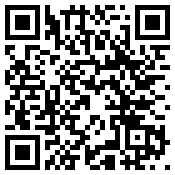
在Windows Embedded Standard 7身上,我们不仅看到了很多技术亮点以及新的特性,同时也看到了在ICE方面上的改变,接下来我们就看看在Windows Embedded Standard 7上使用ICE能够做些什么。
ICE(ImageConfigurationEditor)是TargetDesigner的替代品,在Windows Embedded Standard 2009之前,后者一直是所有基于XP的嵌入版操作系统的映像配置工具。
它需要组件数据库,所有元信息都位于这个数据库上,还有将所有二进制数据保持在相对扁平文件夹结构中存储器(repository)。对于Windows Embedded Standard 2011非常不同的是组件数据库和存储器都不见了,相应地被发布分享(distributionshare)取代。这是因为新的配置和部署流程在很大程度上利用标准的Windows 7方式完成了类似的工作。
ICE可用来创建一个回答文件(answer file),对嵌入操作系统映像进行配置,就是如何使用映像构建起向导中的第二步。因此,可将IBW视为构建引擎而ICE是配置工具。正如我之前说的那样,组件已成为过去。
这有好的一面也有坏的一面。一方面它们有时很难理解和创建(如果你构建的是一个定制组件,驱动程序),另一方面,它们的确提供了一个灵活细腻的方式来配置映像。现在功能包控制了配置的功能性,但它们一直以来都没有做到如组件那般细腻。通过将功能包添加到回答文件中,你可以创建映像。在回答文件面板中右键点击,将根据Windows嵌入核心配置生成一个新的文件,其大小约564MB。
该配置不包含任何有关设备硬件本身的信息,需要使用一个名为TAP.exe的工具来帮助导入,对于这个工具,所有XP嵌入或Windows Embedded Standard 2009的开发者都应该非常熟悉。在设备上运行TAP.exe,使用文件|导入菜单将结果*.pmq文件导入到ICE中。
XP嵌入系统过去包含一个非常重要的工具:相关性检查(DependencyDependencyCheck),它利用所有组件来确保映像运行良好。 ICE也提供这种功能,不过称为validation(确认)。点击“Validation”按钮,如果缺少了某些东西,将提示你处理所缺少的相关性。
当所有相关性都满足之后,我们就可以构建第一个简单的嵌入操作系统映像了。之前已经指出,ICE本身并不会构建映像。你需要做的是创建一个“配置组” (ConfigurationSet),它结合了配置的元信息以及创建映像所需的二进制IBW。一个配置组包含以下内容:
◆AutoUnattend.xml:源回答文件的副本
◆AutoUnattend_Files:源回答文件中所用的包
◆$OEM$:来自指定的源$OEM$文件夹的文件和文件夹副本
下一步相当简单:
◆将这些放到你的IBWUSB盘上,现在你就可以在目标设备上部署了;
◆通过USB启动,导入到IBW,然后就可以看到你的ICE配置映像正在安装。
完成这个步骤之后,你的第一个简单映像就已经在目标设备上运行了。当然,这些只是一些基本的步骤,对于一个真实的项目,配置嵌入操作系统映像需要做更多工作。







